Découvrez la vidéo de prise en main et de paramétrages du logiciel d’aide à la prescription ordoclic :
Dans les paramètres du Logiciel d’aide à la prescription, vous trouverez 4 onglets permettant de paramétrer votre interface.
Pour accéder aux paramètres du LAP :

En cochant « Toujours utiliser l’ordonnance numérique » toutes vos ordonnances seront donc au format Ordonnance Numérique, avec le QR code de l’assurance maladie. Cela nécessite donc de toujours avoir votre carte CPS branchée. Vous pourrez désactiver le format ordonnance numérique directement sur le LAP, lors de l’édition de l’ordonnance.

Cette information vous rappelle si vous facturez sur votre numéro AM ou votre numéro Finess.

En cochant « Convertir par défaut les produits sélectionnés en DC » tous les médicaments prescrits apparaitront en dénomination commune. Vous pouvez également choisir de le faire au moment de prescrire, par produit.

Vous pouvez ici choisir d’afficher ou non les alertes renvoyées par VIDAL, qui permettent la sécurisation de l’ordonnance. A noter que le prescripteur est le dernier décideur. Vous pouvez donc valider une ordonnance malgré des contre-indications absolues par exemple.
Dans la partie « Entête de vos documents » vous pourrez renseigner en saisie libre les informations que vous souhaitez voir apparaitre en haut de vos ordonnances.
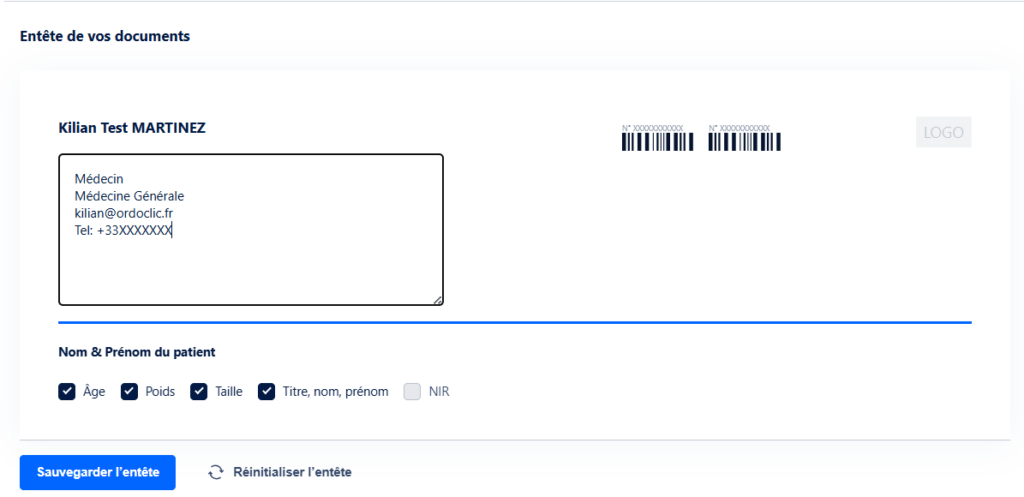
Vous pouvez choisir d’importer votre signature aux formats autorisés ou de générer une signature automatiquement.
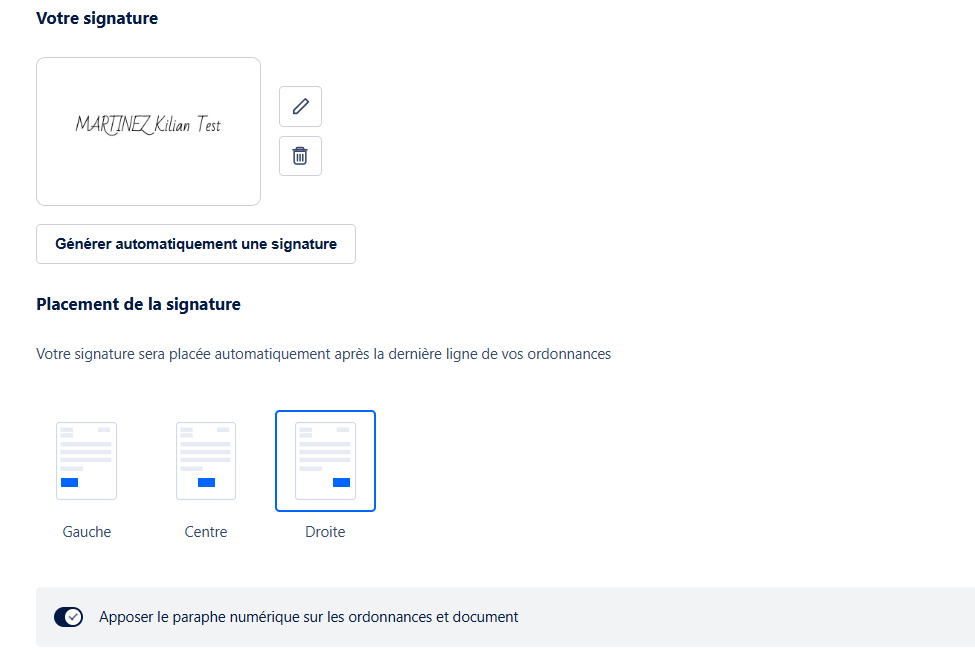
Si vous cochez « Impression automatique », la fenêtre pour imprimer l’ordonnance s’ouvrir automatiquement à chaque fois que vous cliquerez sur « Terminer » une ordonnance.
Choisissez ensuite le format auquel vous souhaitez imprimer vos ordonnances. C’est le format A4 qui est défini par défaut. Vous pouvez imprimer en A4 ou en A5.
Toutes les informations concernant le professionnel apparaissent dans cet onglet.
Vous pouvez dans cet onglet modifier le thème ou encore la typographie de l’interface.